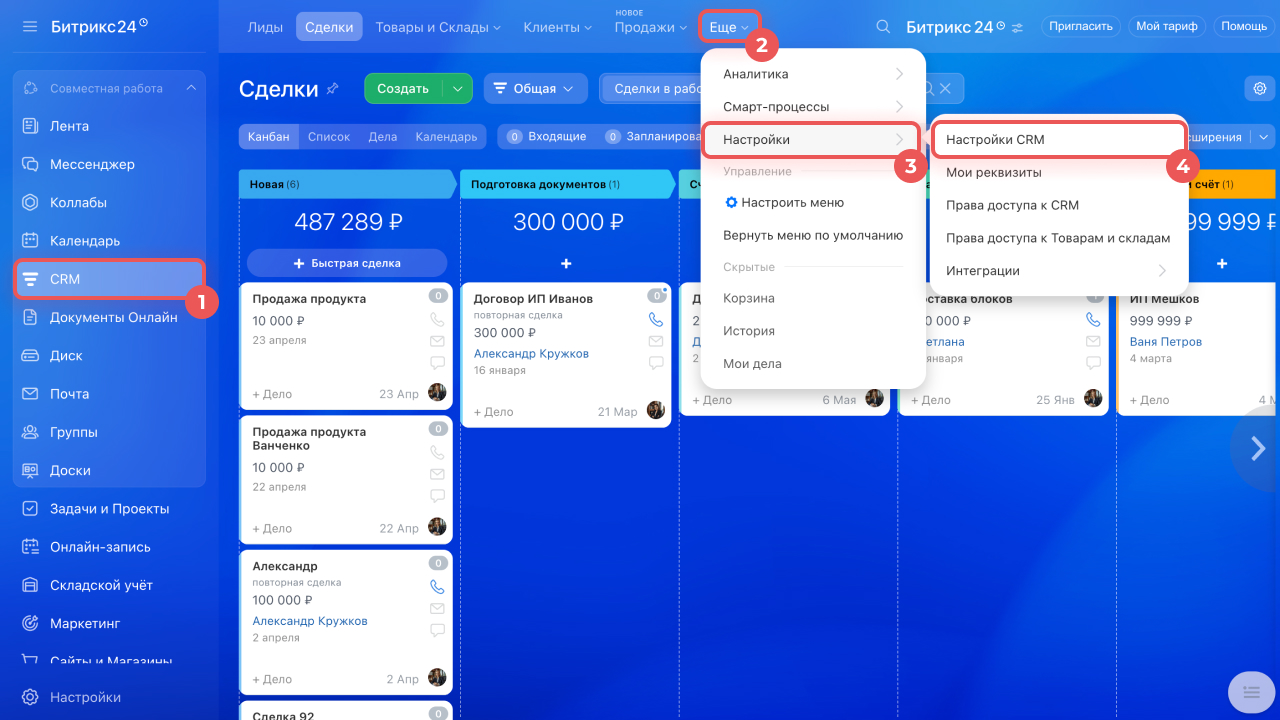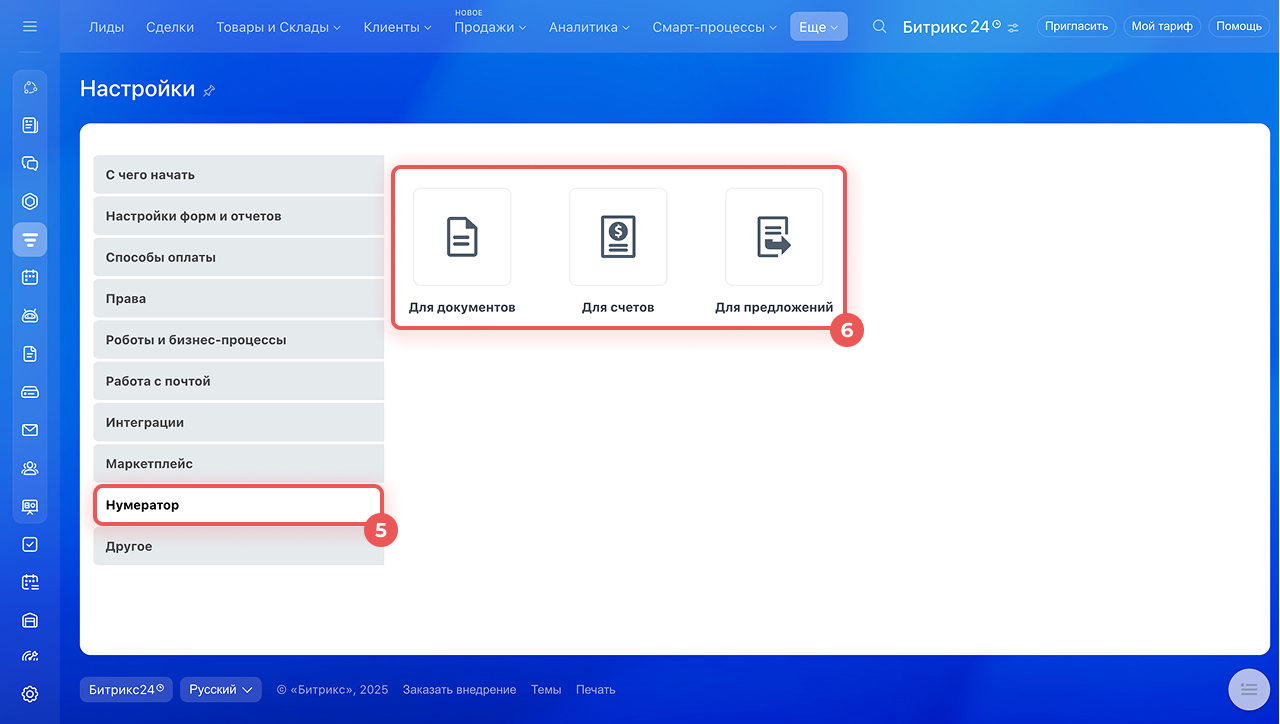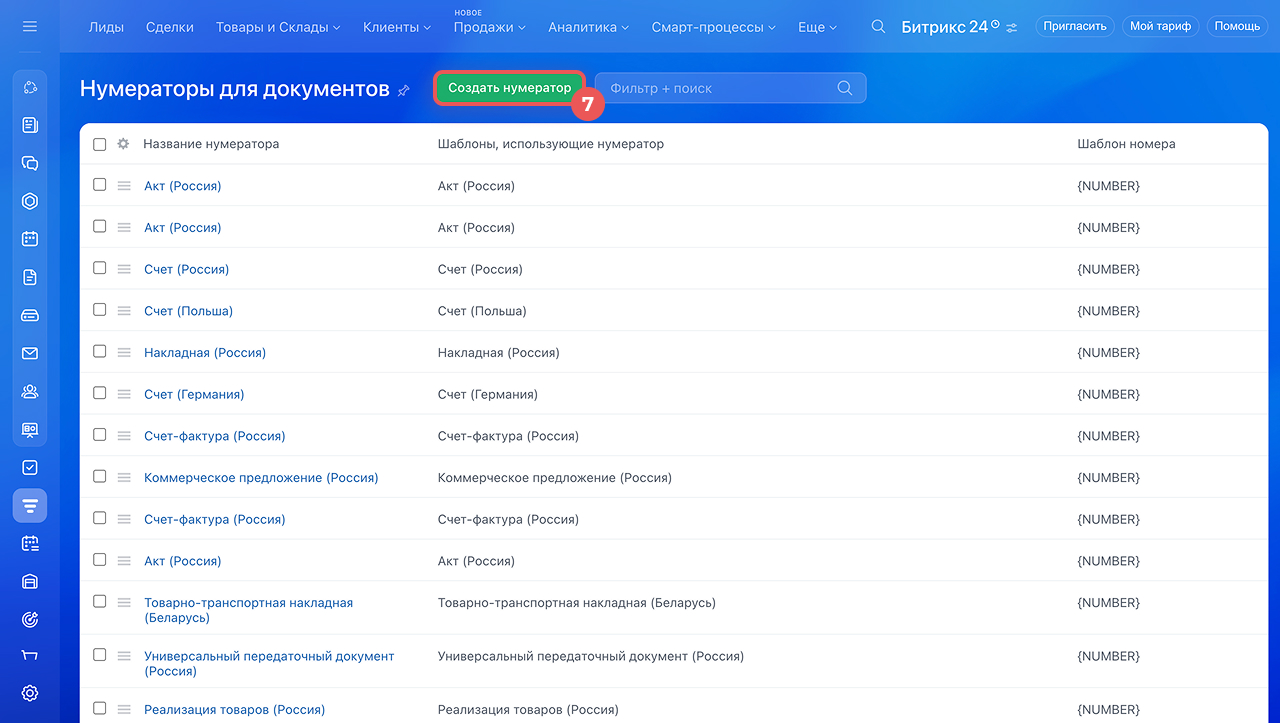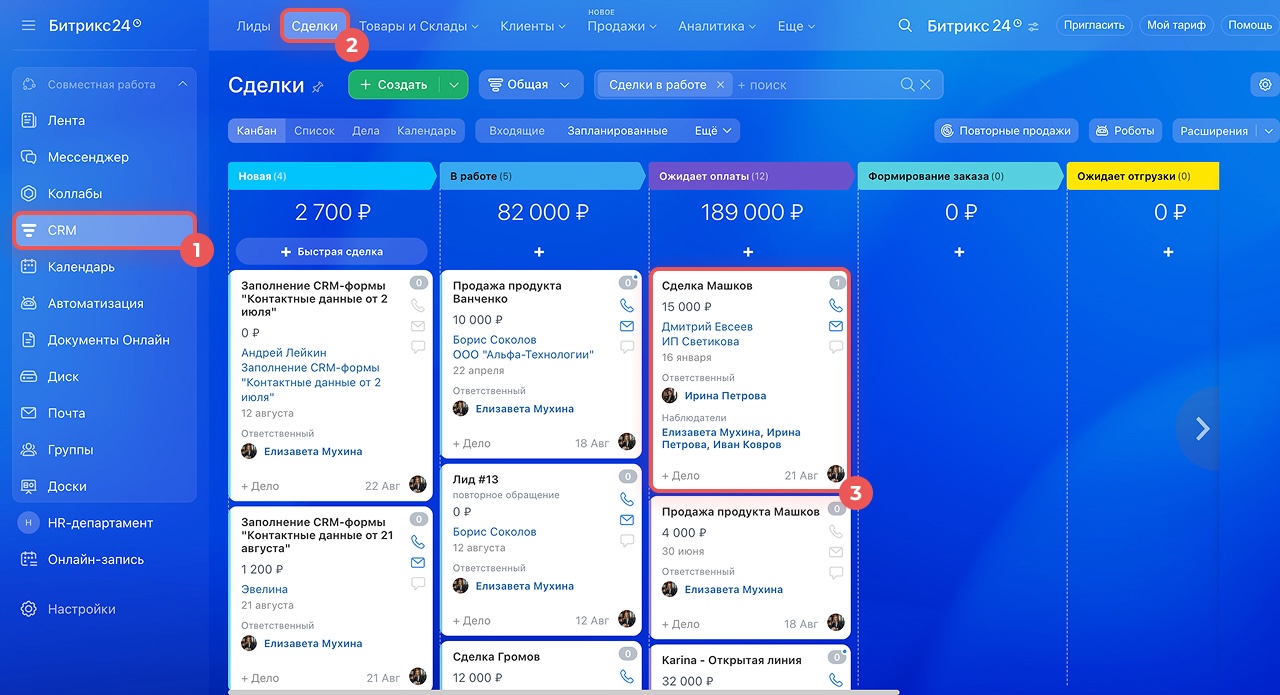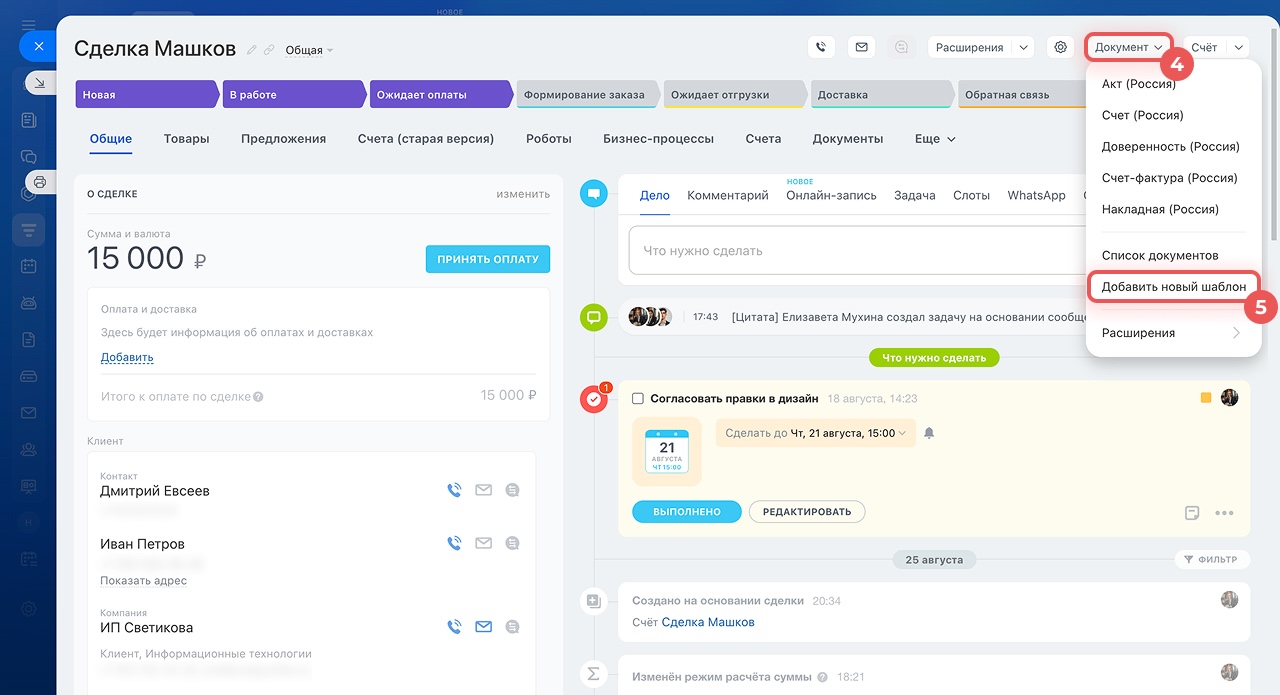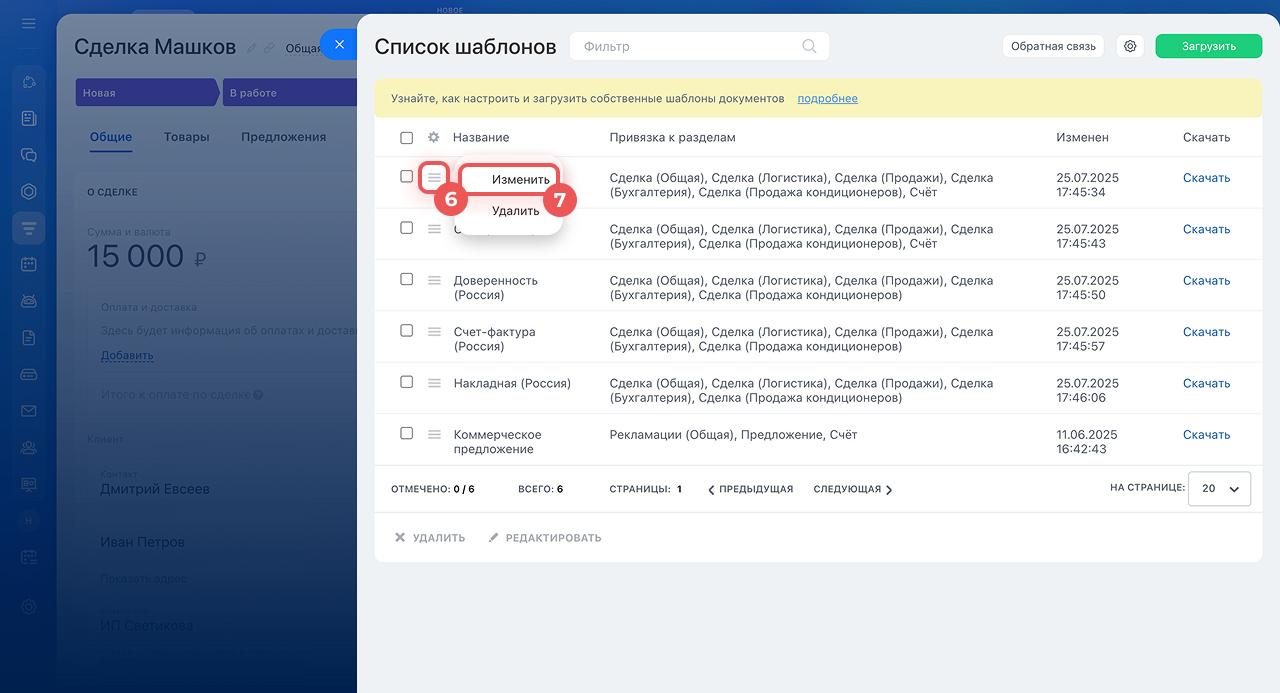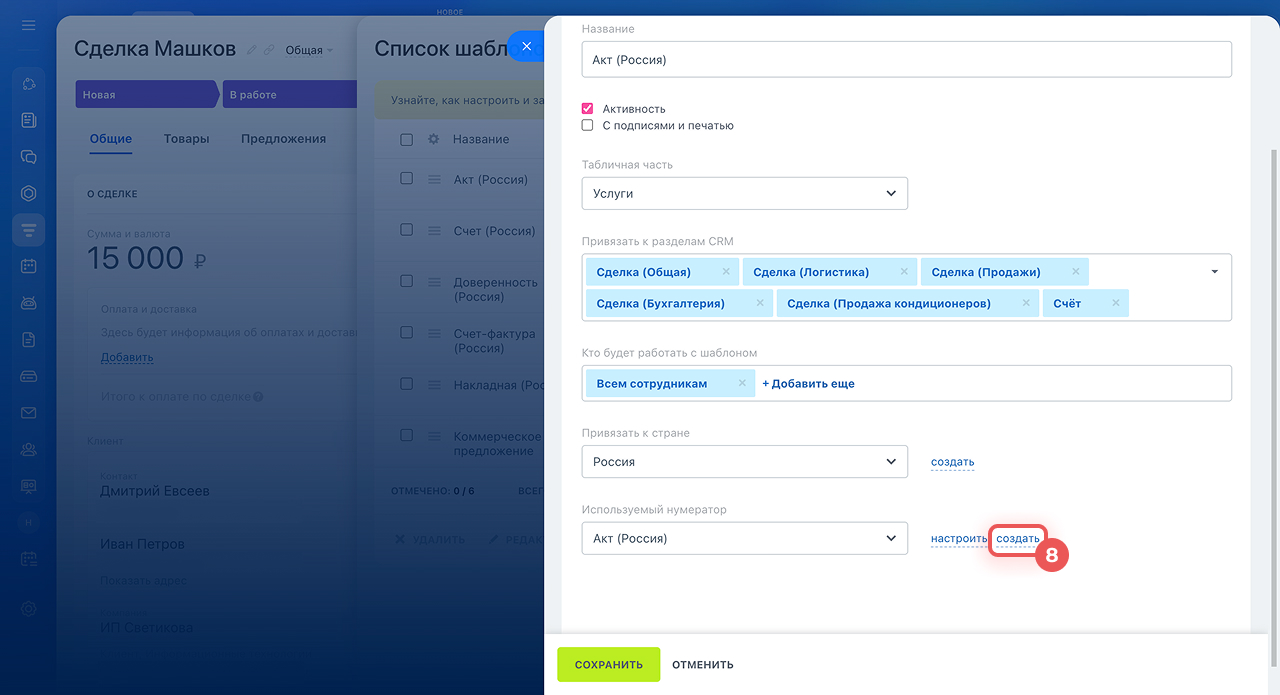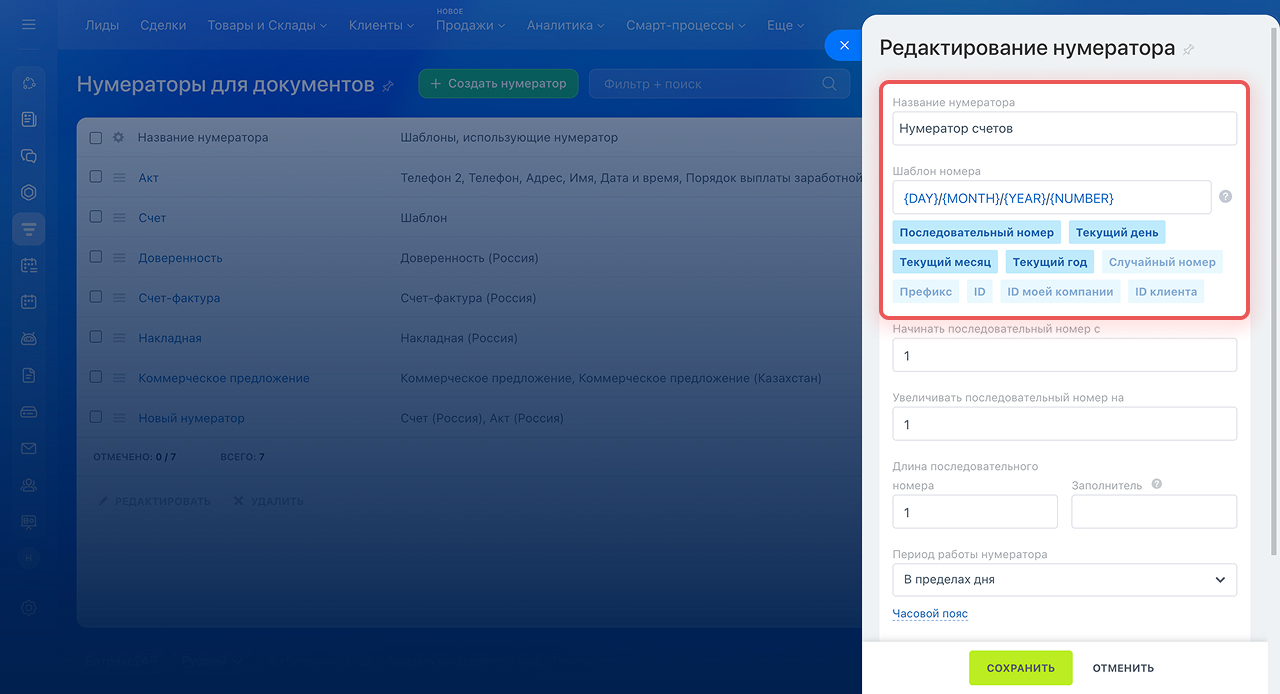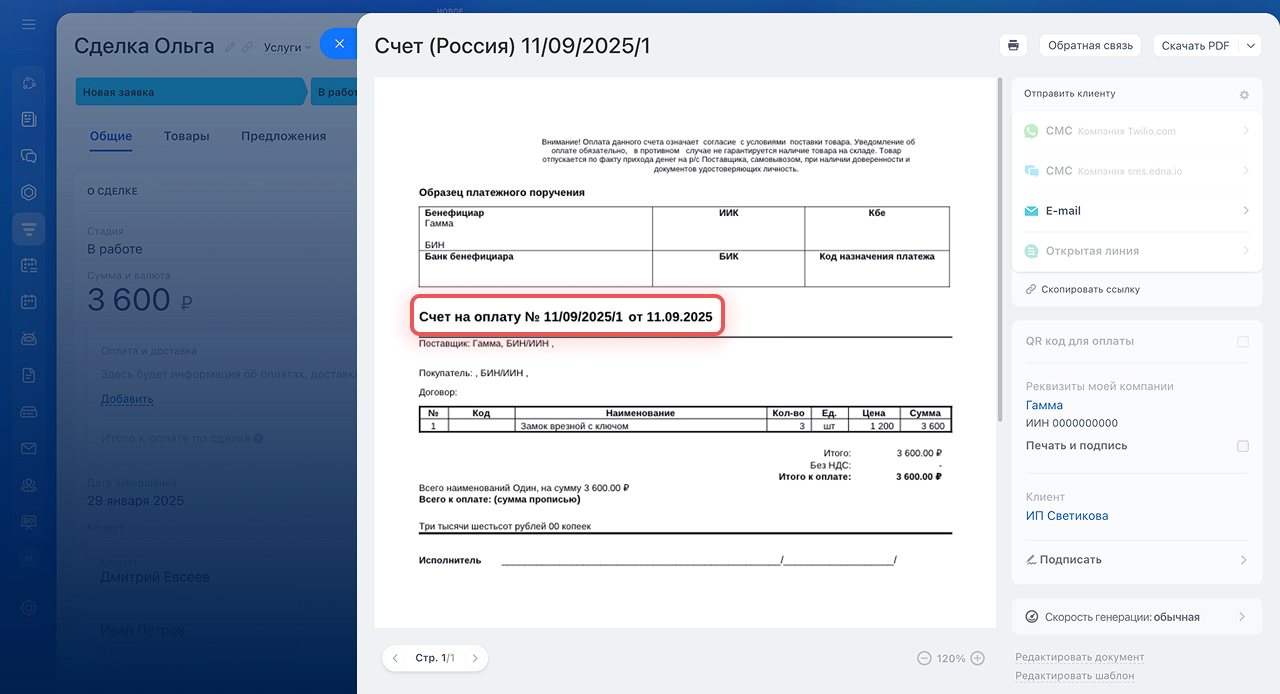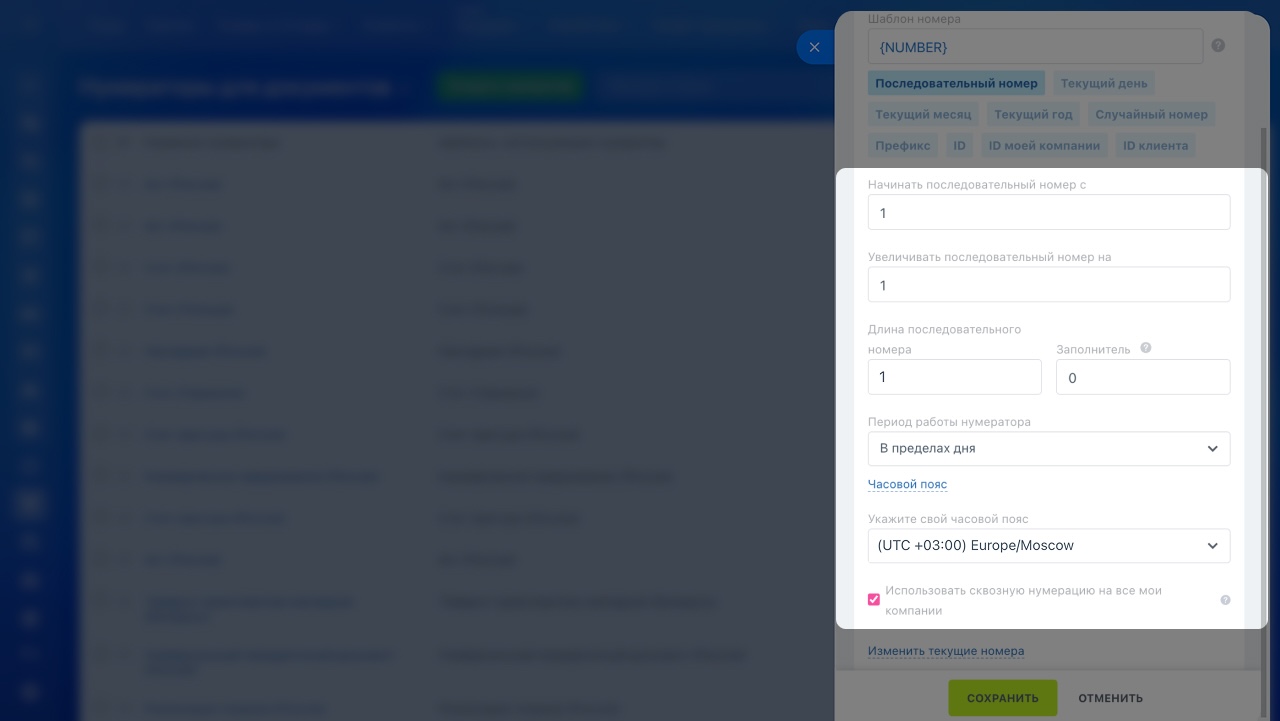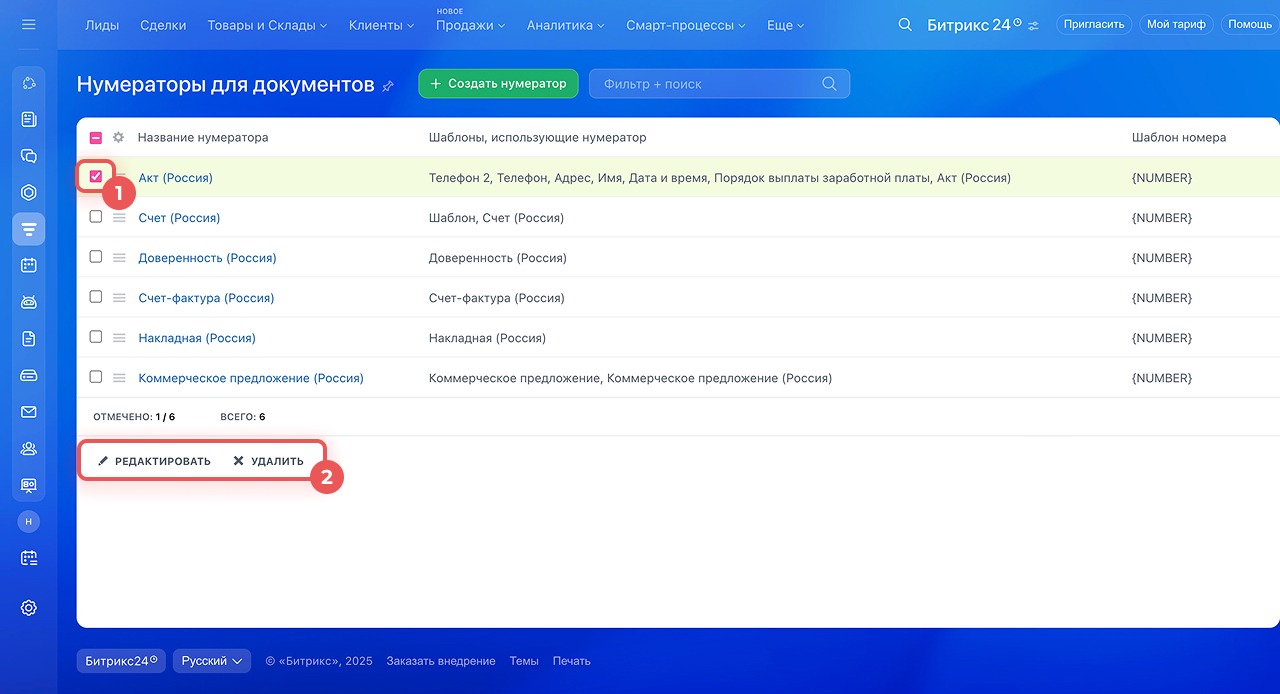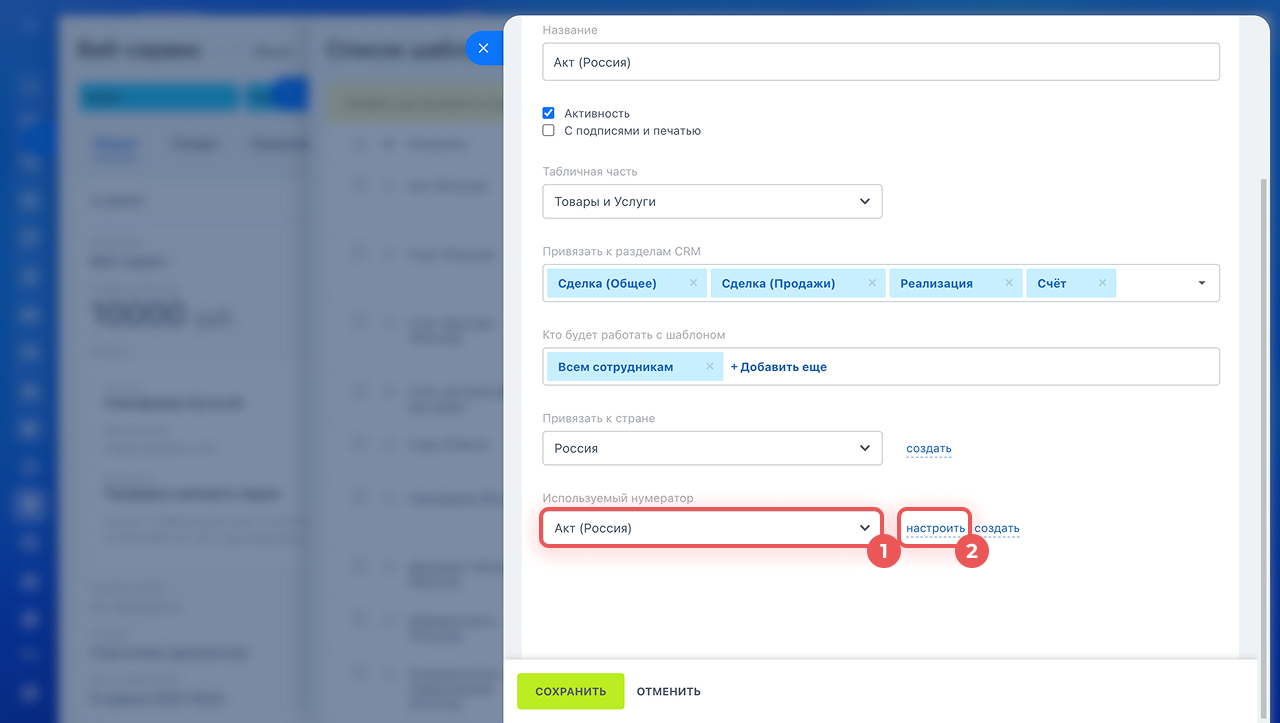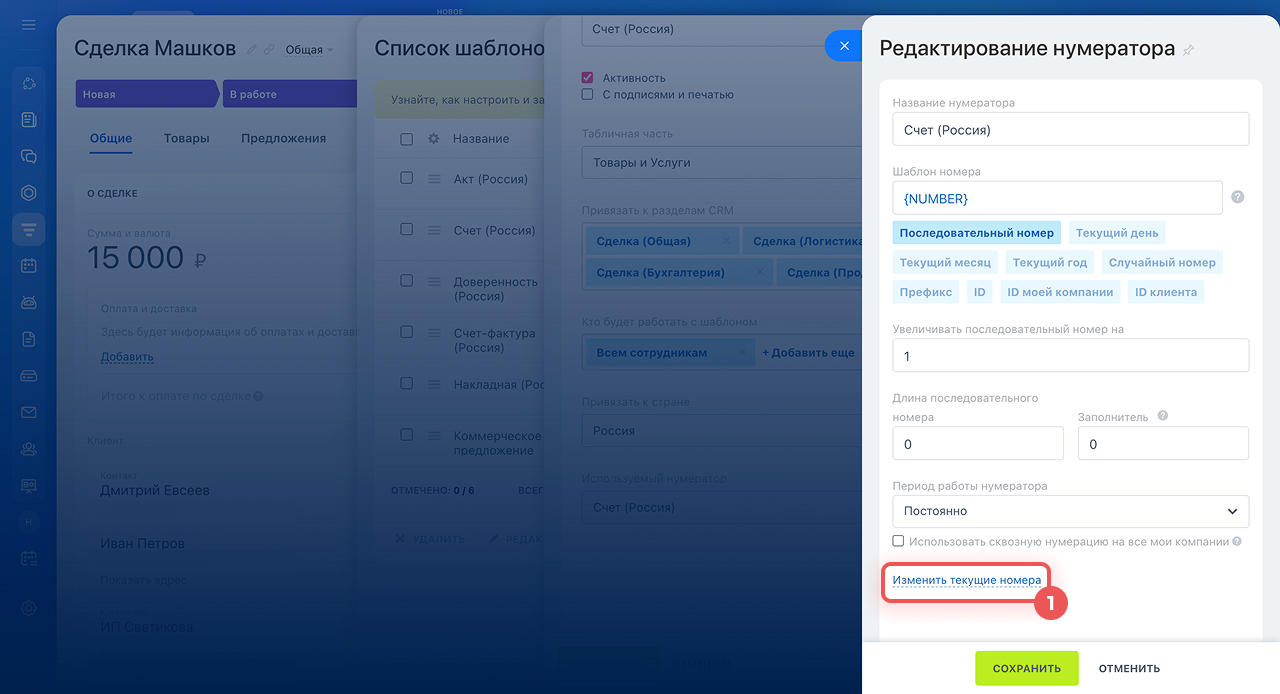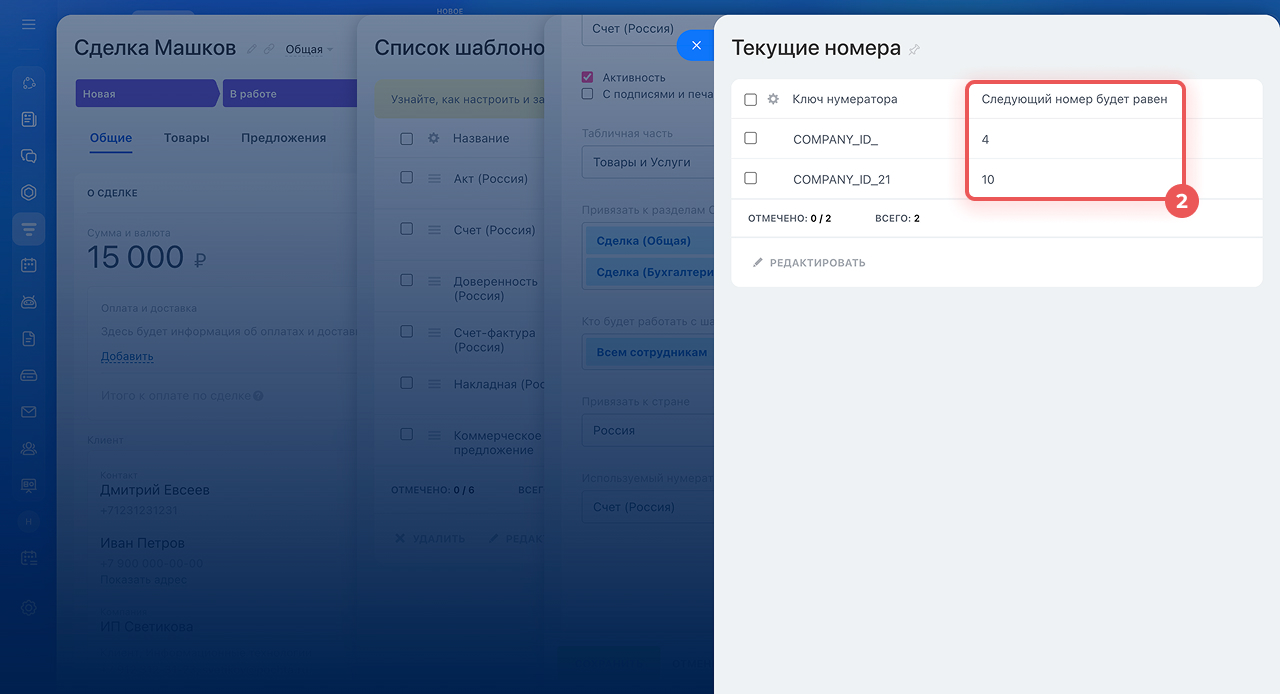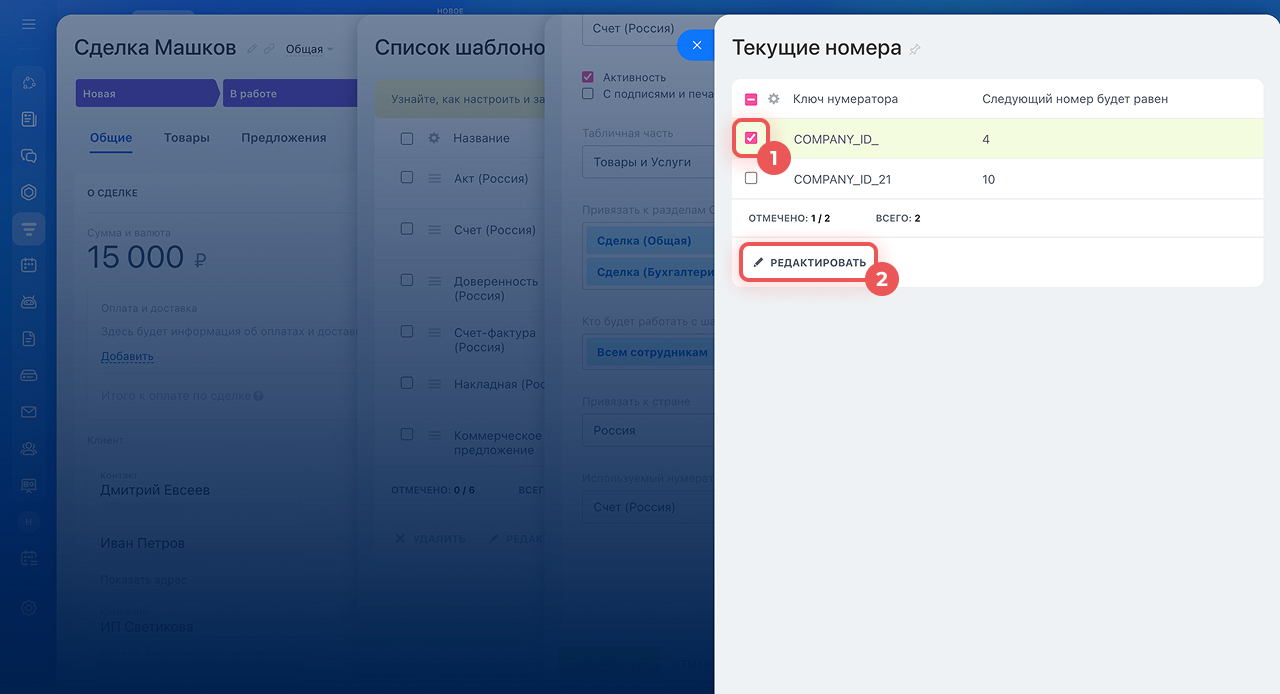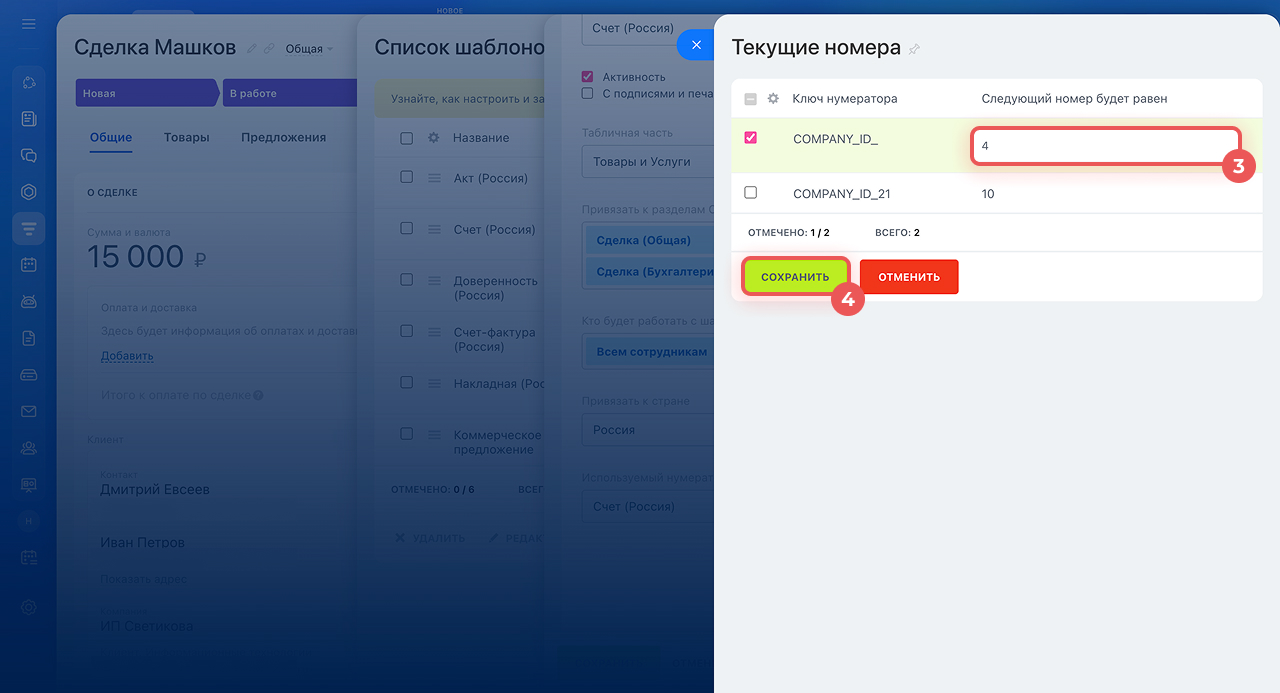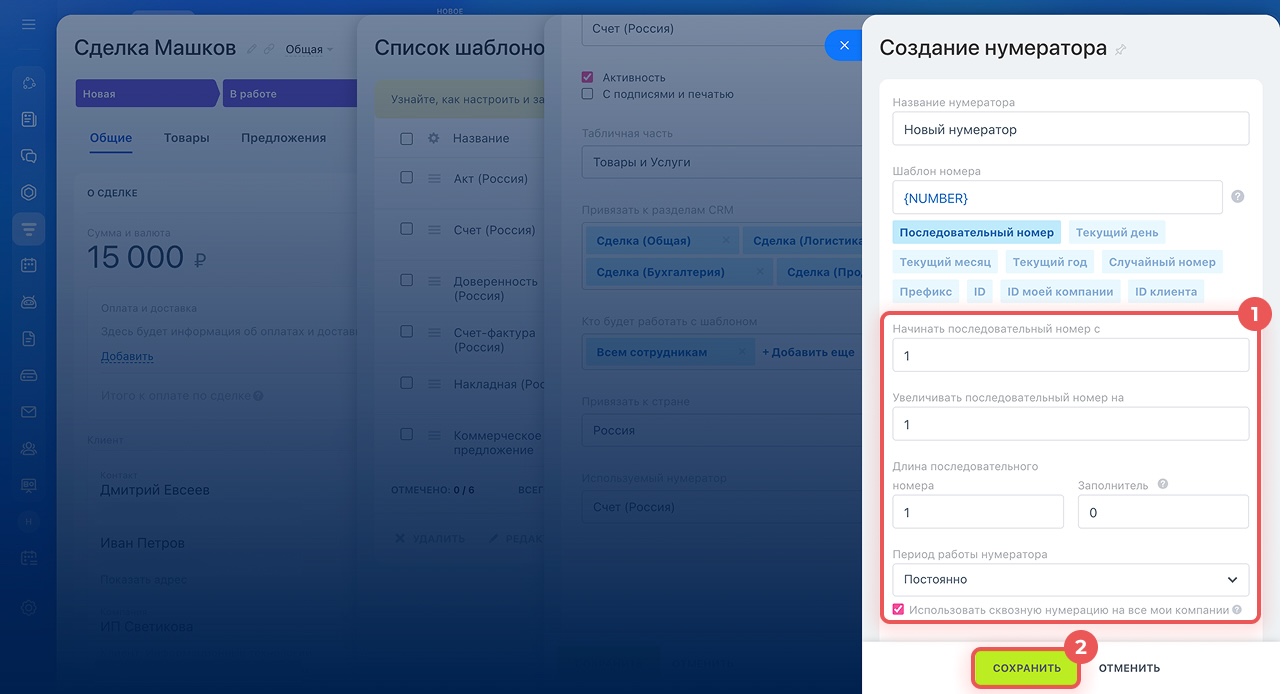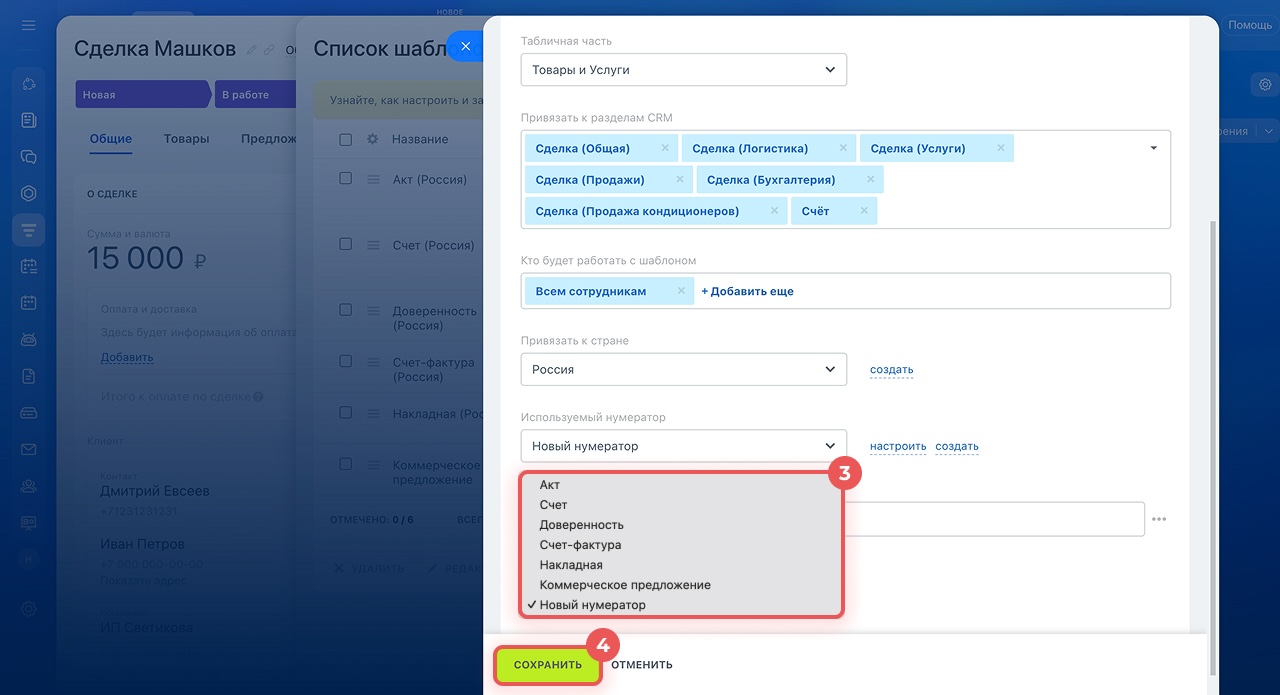Нумератор — это набор правил, по которым Битрикс24 присваивает уникальный номер каждому документу. В номере можно использовать цифры, даты, префиксы и другие значения. Это упрощает поиск, исключает дубли и помогает сотрудникам быстрее работать с документами.
В Битрикс24 можно настроить отдельные нумераторы для документов, счетов и предложений. Для лидов и сделок используется стандартная нумерация, которую нельзя изменить.
Ролевая модель прав в CRM
В статье расскажем, как:
- создать нумератор,
- настроить его,
- отредактировать или удалить нумератор,
- проверить и изменить следующий номер,
- решить проблему, если нумератор сбился.
Как создать нумератор
Нумератор можно создать в настройках CRM и в шаблонах документов.
В настройках CRM.
1–5. Перейдите в CRM > Еще > Настройки > Настройки CRM > Нумератор.
6. Выберите элемент, для которого нужно настроить нумератор: документы, счета или предложения.
7. Нажмите Создать нумератор.
В шаблоне документов.
1–3. Перейдите в CRM > Сделки и откройте карточку любой сделки.
4–5. Нажмите Документ > Добавить новый шаблон.
6–7. Выберите шаблон и нажмите Изменить.
8. Нажмите Создать справа от поля Используемый нумератор.
Как настроить нумератор
Укажите параметры нумератора. Придумайте название, по которому вы легко найдете нумератор в списке. Затем настройте шаблон номера: выберите и расположите в нужном порядке одну или несколько переменных, которые будут подставляться в номер.
Например, если добавить Текущий день, Текущий месяц, Текущий год и Последовательный номер, номера будут выглядеть так: 11/09/2025/1, 11/09/2025/2 и так далее. Так вы сразу увидите дату создания документа и его порядковый номер.
Последовательный номер — число, которое увеличивается с каждым документом. Например, 1, 2, 3 и так далее. Подходит для базовой нумерации, когда важна хронология создания документов.
Настройки последовательного номера
Начинать последовательный номер с — номер, с которого начнется нумерация в текущем периоде. Например, 101.
Увеличивать последовательный номер на — шаг увеличения номера. Например, если шаг 3, то после 101 следующий номер будет 104.
Длина последовательного номера — количество символов в номере. Например, при длине 3 номера будут в формате 001, 002 и так далее.
Заполнитель — символ, который добавляется перед номером, если его длина меньше заданной. Например, при длине 2 и заполнителе 0 номера будут 01, 02, 03.
Период работы нумератора — как часто нумерация будет начинаться заново: постоянно, в пределах дня, месяца или года. Например, если выбран период В пределах дня и номер начинается с 1, то каждый день номера будут снова начинаться с 1. Чтобы не путать документы из разных периодов, лучше использовать формат с датой: Текущий день, месяц и год + Последовательный номер.
Часовой пояс — по умолчанию используется время сервера, поэтому сброс номеров может происходить не в полночь вашего региона, а в другое время. Чтобы нумерация совпадала с вашим рабочим днем и не появлялись дубли, выберите свой часовой пояс.
Использовать сквозную нумерацию на все мои компании — если включить опцию, у всех ваших компаний будет общая нумерация. Если выключить, для каждой компании номера будут свои.
Текущий день, месяц или год — добавляет дату создания документа в номер. Удобно, когда нужно видеть период создания документов, например договоров или актов.
Случайный номер — произвольная комбинация цифр и заглавных букв, например 4C2FW. Длину номера можно настроить. Такой шаблон подходит для документов, где важна безопасность и нельзя допустить угадывание номера.
Префикс — любое слово или цифры, которые добавляются перед номером. Например, DOC. Заполните поле Префикс. Этот шаблон помогает сразу определять тип документа или связать его с проектом или отделом.
ID — идентификатор элемента CRM, из которого создается документ. Например, ID сделки или лида. Применяйте этот шаблон, когда важно связать документ с конкретным элементом CRM для быстрого поиска и анализа взаимодействий.
ID моей компании — идентификатор вашей компании из CRM. Удобно при работе с несколькими юрлицами, чтобы сразу понять, к какой компании относится документ.
Как добавить реквизиты вашей компании
ID клиента — идентификатор компании или контакта, указанного в карточке CRM. Позволяет быстро найти документ по конкретному клиенту.
Как отредактировать или удалить нумератор
Через настройки CRM можно отредактировать или удалить нумератор. Выберите его в списке и нажмите Редактировать или Удалить.
В шаблоне документа можно только отредактировать нумератор. Выберите нумератор в выпадающем списке и нажмите Настроить.
Как проверить и изменить следующий номер
Если нужно продолжить нумерацию из другой программы или задать свой порядок, можно изменить следующий номер документа вручную.
Для этого нажмите Изменить текущие номера в настройках нумератора. Во втором столбце указан номер следующего документа. Например, если вместо номера 10 вы хотите, чтобы у следующего счета был номер 1001, укажите это значение.
Чтобы изменить номер следующего документа:
1. Выберите в списке ключ нумератора — по нему видно, для какой из ваших компании создается документ. Например:
Company_ID_ — документы без компании,
Company_ID_21 — документы компании с ID 21.
2. Нажмите Редактировать.
3–4. Укажите новый номер и нажмите Сохранить.
Что делать, если сбилась нумерация документов
Если используете последовательную нумерацию документов для всех своих компаний, иногда она может сбиваться и начинаться заново. Например, следующим номером по порядку должен быть 120, но документу присвоен номер 1. Обычно такое происходит, если:
- настроили нумератор до того, как добавили реквизиты вашей компании в Битрикс24,
- заменили основную компанию или удалили ее,
- включили опцию Использовать сквозную нумерацию на все мои компании после начала работы нумератора.
Чтобы устранить проблему, создайте новый нумератор и выберите его в настройках нужного шаблона документа.
1. Настройте параметры последовательного номера и включите опцию Использовать сквозную нумерацию на все мои компании.
2. Сохраните изменения.
3-4. Выберите новый нумератор в настройках шаблона документа и сохраните изменения.
Коротко
- Нумератор — это набор правил, по которым Битрикс24 присваивает уникальный номер каждому документу. В номере можно использовать цифры, даты, префиксы и другие значения.
- В Битрикс24 можно настроить отдельные нумераторы для документов, счетов и предложений.
- Создавать и настраивать нумераторы могут администратор Битрикс24 и сотрудники с правом Разрешить изменять настройки CRM.
- Нумератор можно создать двумя способами: через настройки CRM и в шаблоне документов.
- Чтобы настроить нумератор, выберите один или несколько шаблонов: текущий день, месяц, год, последовательный номер и так далее.
Рекомендуем прочитать:
(1).png)